Vous souhaitez surveiller le temps de fonctionnement du serveur de votre site WordPress ?
Vous voulez que votre site soit disponible à chaque fois que vos clients/clientes viennent le visiter, vous devez donc vous assurer qu’il reste en ligne. Lorsque vous surveillez le temps de fonctionnement de WordPress, vous êtes alerté en cas de panne de votre site, ce qui vous permet de le corriger rapidement.
Dans cet article, nous allons vous afficher comment surveiller facilement le temps de fonctionnement du serveur sous WordPress. Nous partagerons plusieurs solutions de surveillance du temps de fonctionnement, et vous pourrez choisir celle qui vous convient le mieux.
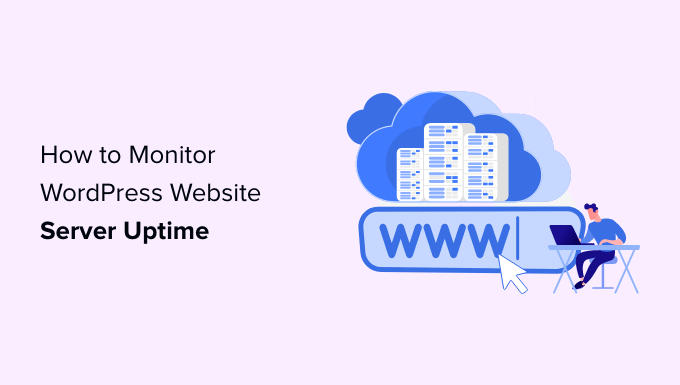
Pourquoi surveiller le temps de disponibilité du serveur de votre site WordPress ?
Les serveurs utilisés par les entreprises d’hébergement de mauvaise qualité tombent fréquemment en panne et le restent pendant plusieurs minutes, voire plusieurs heures. Bien que de nombreuses entreprises d’hébergement WordPress promettent un temps de disponibilité des serveurs de 99,9 %, elles ne tiennent pas toujours leurs promesses.
Que vous gériez un blog, une boutique en ligne ou tout autre type de site, les temps d’arrêt peuvent nuire à votre activité, à la réputation de votre site et à l’expérience des utilisateurs :
- Plus de temps d’arrêt, c’est une perte d’argent : si votre site reste inaccessible pendant une longue période, vous perdrez inévitablement des revenus.
- Expérience utilisateur et réputation de la marque : l’indisponibilité de votre site équivaut à fermer la porte au nez d’un internaute, même si vous ne le faites pas intentionnellement. Cela donne une mauvaise impression et vous risquez de perdre des clients/clientes potentiels.
- Influence des moteurs de recherche : Si votre site est fréquemment en panne, les moteurs de recherche peuvent en déduire qu’il n’est pas assez fiable pour être recommandé. Ils pénalisent souvent les sites qui ne parviennent pas à maintenir un temps de fonctionnement de 24 heures sur 24 et 7 jours sur 7.
Vous pouvez surveiller le temps de disponibilité réel de votre serveur pour suivre les pannes de votre site WordPress. Vous utilisez des outils qui vous notifieront immédiatement par e-mail ou SMS si quelque chose ne va pas sur votre site. Cela vous permet de le corriger le plus rapidement possible.
Ceci étant dit, jetons un coup d’œil à quelques-uns des meilleurs outils pour surveiller le temps de disponibilité du serveur pour votre site. Vous pouvez utiliser la liste ci-dessous pour accéder à l’outil qui vous intéresse le plus :
Surveillance de la disponibilité des serveurs à l’aide de UptimeRobot
UptimeRobot est un outil de surveillance de sites web qui propose une offre gratuite qui vérifie votre site toutes les 5 minutes et une offre Pro qui vérifie toutes les 60 secondes.
La tarification Pro commence à 7,00 $ par mois et comprend les SMS, les appels vocaux, les e-mails et d’autres alertes.
La première chose à faire est de vous rendre sur le site d’UptimeRobot. Une fois sur le site, cliquez sur le bouton « S’inscrire GRATUITEMENT » en haut de l’écran.
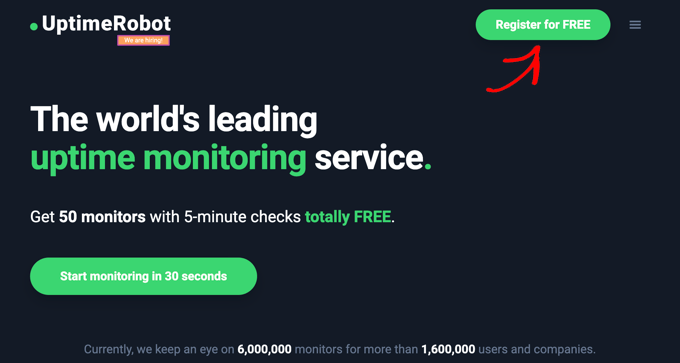
Ensuite, vous créez un compte UptimeRobot gratuit.
Il vous suffit de saisir vos données personnelles et un mot de passe, puis de cliquer sur le bouton « S’inscrire ».
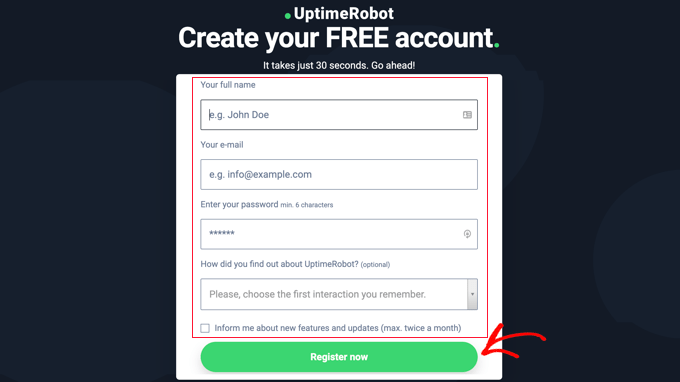
Un message s’affiche vous demandant d’aller dans votre boîte de réception e-mail pour continuer.
Vous devriez trouver un e-mail ayant pour objet « UptimeRobot – Account Activation ». Il contiendra un lien sur lequel vous devez cliquer pour activer votre compte.
Cela vous ramènera sur le site de UptimeRobot. Vous pouvez cliquer sur le bouton « Passer à la version » pour bénéficier d’une remise sur le plan Pro ou sur le lien « Peut-être ultérieurement » pour choisir le plan gratuit.
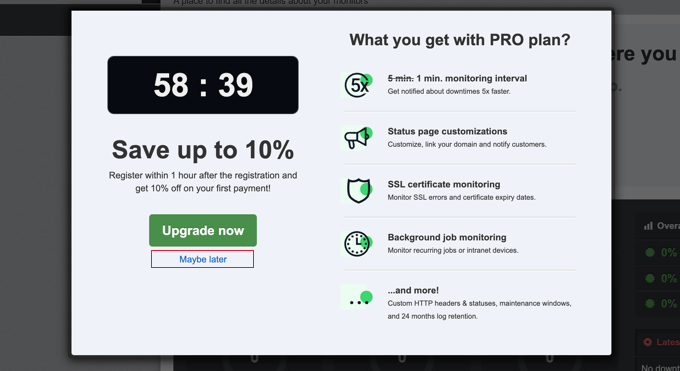
Dans ce tutoriel, nous utiliserons l’offre gratuite.
Vous devriez maintenant voir le tableau de bord de votre compte UptimeRobot. Cliquez sur le bouton « Ajouter un nouveau moniteur ».
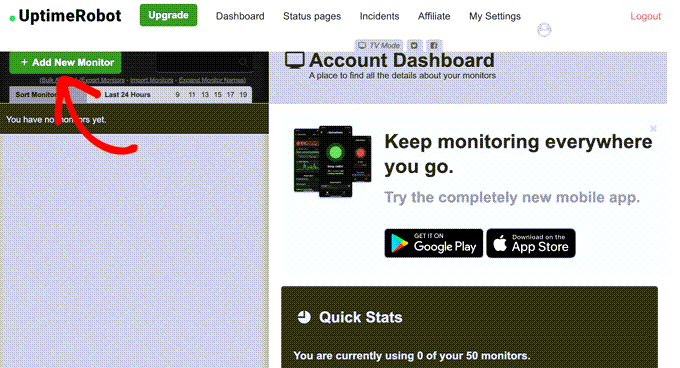
Une fenêtre surgissante s’affiche pour vous permettre de configurer le moniteur.
Vous devez sélectionner ‘HTTP(s)’ pour le type de surveillance et ajouter le nom et l’URL de votre site. Confirmez que vous avez défini l’intervalle de surveillance à 5 minutes si vous avez l’offre gratuite ou à 1 minute si vous êtes un utilisateur/utilisatrice Pro.
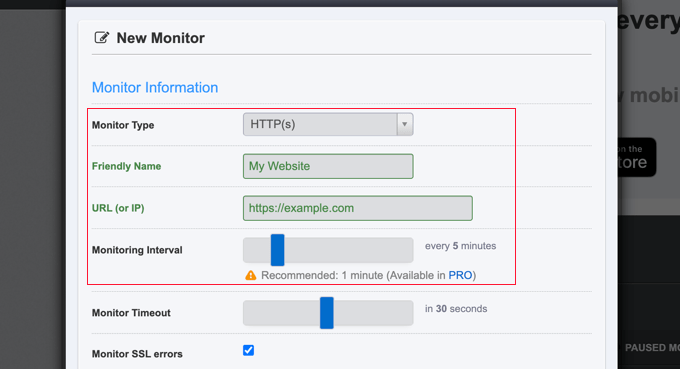
En défilant dans la fenêtre surgissante, vous devez cocher la case située à côté de votre adresse e-mail afin d’être averti en cas de panne de votre site.
En cliquant sur l’icône de l’engrenage, vous accédez à des options facultatives supplémentaires pour vos notifications.
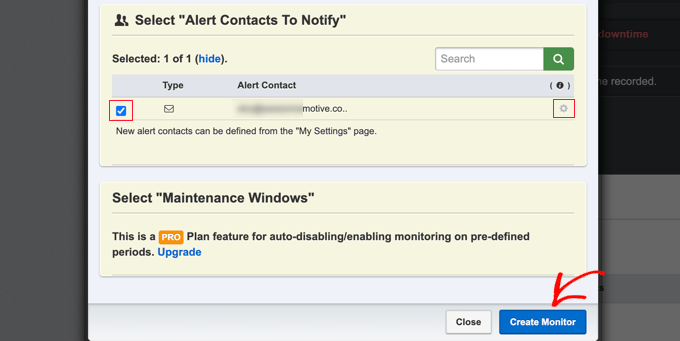
Les utilisateurs/utilisatrices Pro peuvent sélectionner des fenêtres de maintenance qui vous permettent de désactiver automatiquement la surveillance pendant des périodes prédéfinies, par exemple lorsque vous effectuez des travaux de maintenance sur votre site.
Une fois que vous avez terminé, n’oubliez pas de cliquer sur le bouton « Créer un moniteur » pour enregistrer vos modifications.
UptimeRobot va maintenant commencer à surveiller le temps de fonctionnement de votre site.

Vous verrez des statistiques détaillées dans le tableau de bord de votre compte UptimeRobot et recevrez des alertes lorsque votre site est en panne.
Contrôler le temps de disponibilité des serveurs avec Pingdom
Pingdom est un outil populaire de surveillance des performances qui vous permet de configurer la surveillance du temps de fonctionnement du serveur pour votre site. Il s’agit d’un service payant dont les offres commencent à partir de 10 $ par mois.
Pingdom est une plateforme plus robuste qui offre un service de surveillance des temps de fonctionnement et d’arrêt en temps réel. Ils offrent des rapports détaillés sur les temps de réponse, la surveillance à partir de divers emplacements géographiques, et plus encore.
Tout d’abord, vous devez vous rendre sur le site de Pingdom et cliquer sur l’un des boutons verts pour démarrer votre essai gratuit.
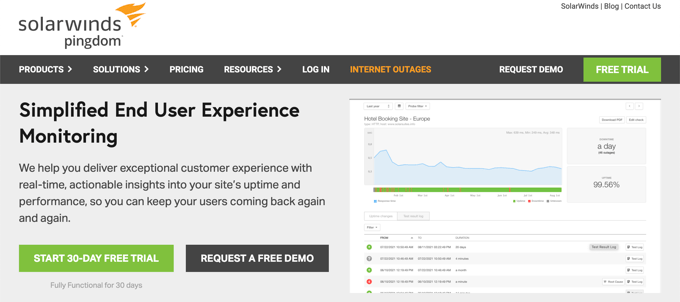
Il vous sera demandé de fournir quelques comptes personnels pour créer un compte. Il s’agit notamment de votre nom, de votre adresse e-mail, de votre mot de passe et de votre pays.
Lorsque vous êtes prêt, cliquez sur le bouton « Démarrer l’essai gratuit ».
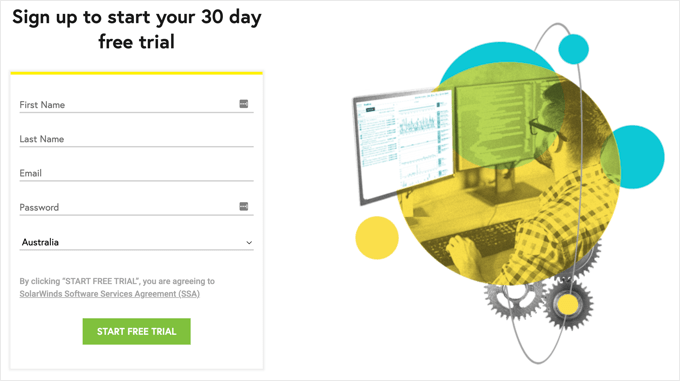
Ensuite, il vous sera demandé de fournir des informations supplémentaires sur votre compte, notamment votre pays et votre fuseau horaire.
Vérifiez soigneusement le numéro de téléphone et l’adresse e-mail, car c’est ainsi que vous serez prévenu en cas de panne de votre site.
Enfin, ajoutez l’URL de votre site pour que Pingdom puisse le surveiller.
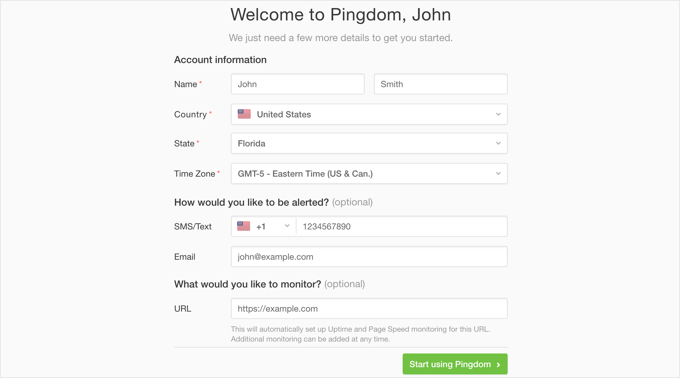
Dès que vous cliquez sur le bouton » Commencer à utiliser Pingdom « , Pingdom configure automatiquement la surveillance. Vous recevrez une alerte de test à votre adresse e-mail et sur votre téléphone portable.
C’est tout. Vous avez bien défini la surveillance du temps de fonctionnement de votre site à l’aide de Pingdom.
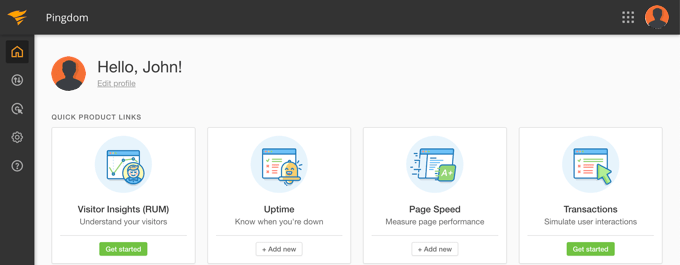
Vous pouvez définir plusieurs alertes et suivre différents Emplacements. La documentation et le support de Pingdom peuvent vous aider à configurer cela, mais leur interface est assez simple.
Pingdom conserve également l’historique de votre temps de disponibilité afin que vous puissiez évaluer les performances de votre entreprise d’hébergement web au fil du temps.
Si vous appréciez le service, vous pouvez continuer à l’utiliser sans interruption, à partir de 10 $ par mois.
Vérifier si votre site est actuellement en ligne ou non
Lorsque vous avez des difficultés à accéder à votre site, vous ne saurez pas si le site est vraiment en panne ou si vous êtes simplement confronté à des problèmes internet. Vous pouvez le vérifier rapidement en utilisant l’outil gratuit d’IsItWP.
Il suffit de se rendre sur le site de Website Uptime Status Checker, puis de saisir l’URL de votre propre site.

L’outil Uptime Uptime Status Checker vérifiera rapidement votre site et vous indiquera s’il est en service ou non.
Vous verrez un message comme celui-ci.

Que faire lorsque votre site est en panne ?
Si votre site est en panne et que vous devez déterminer la marche à suivre, voici les instructions étape par étape à suivre.
Commencez par vérifier votre site avec l’outil Uptime Checker d’IsitWP. Cela vous permettra de savoir si votre site est en panne pour tout le monde ou seulement pour vous.
Que faire si votre site ne fonctionne que pour vous ?
Si votre site est en ligne, mais que vous ne parvenez pas à y accéder, commencez par vider la mise en cache de votre navigateur et le cache DNS. Ensuite, essayez de recharger le site.
Si cela ne fonctionne pas, voyez si vous pouvez accéder à votre site à partir d’une autre adresse IP. Vous pouvez le faire en utilisant un service VPN ou même simplement en utilisant l’internet de votre téléphone mobile.
Si vous pouvez accéder à votre site de cette manière, cela signifie que votre fournisseur d’accès à l’internet ou votre service d’hébergement a accidentellement bloqué votre adresse IP. Vous pouvez contacter les deux fournisseurs de services pour résoudre le problème.
Si vous avez récemment modifié les Réglages DNS de votre nom de domaine , cela peut également signifier que le DNS n’a pas été défini dans votre emplacement géographique.
Tout ce que vous pouvez faire, c’est attendre que les modifications du DNS se propagent dans le monde entier. Cela peut prendre de quelques heures à une journée.
Que faire si votre site est indisponible pour tout le monde ?
Si vous avez vérifié que votre site est hors ligne pour tout le monde, vous devez immédiatement contacter votre fournisseur d’hébergement. Il se peut qu’il ait des problèmes avec son serveur et qu’il puisse vous fournir plus de détails.
La plupart des entreprises d’hébergement réagissent rapidement à ce type de problème et votre site devrait être rétabli dans les plus brefs délais.
Toutefois, si votre site tombe fréquemment en panne ou si vous n’obtenez pas de réponse satisfaisante de la part de l’équipe de support, vous devriez passer à un meilleur fournisseur d’hébergement.
Que faire si vous avez besoin d’un meilleur fournisseur d’hébergement ?
En raison de la forte concurrence dans le secteur de l’hébergement, certaines entreprises moins réputées ont réduit leurs coûts en utilisant des technologies obsolètes, du personnel non qualifié et un service client/cliente inadéquat.
Si votre site tombe fréquemment en panne, vous devez passer à un meilleur fournisseur d’hébergement.
Voici notre liste de fournisseurs d’hébergement WordPress fiables :
Pour plus d’options, consultez notre liste des meilleures entreprises d’hébergement WordPress.
Ensuite, vous devrez transférer votre site vers le nouvel hébergeur. Nous avons un tutoriel complet, étape par étape, sur la façon de transférer votre site vers un nouveau fournisseur d’hébergement sans perdre le référencement et sans temps d’arrêt du site.
Certains fournisseurs, comme SiteGround, proposent des services de migration de site gratuits. Il vous suffit de demander leur support.
Nous espérons que cet article vous a aidé à apprendre comment surveiller le temps de disponibilité du serveur dans WordPress. Vous pouvez également consulter notre guide sur la sécurisation de votre site WordPress ou notre liste d’erreurs courantes sur WordPress et comment les corriger.
If you liked this article, then please subscribe to our YouTube Channel for WordPress video tutorials. You can also find us on Twitter and Facebook.





Syed Balkhi says
Hey WPBeginner readers,
Did you know you can win exciting prizes by commenting on WPBeginner?
Every month, our top blog commenters will win HUGE rewards, including premium WordPress plugin licenses and cash prizes.
You can get more details about the contest from here.
Start sharing your thoughts below to stand a chance to win!